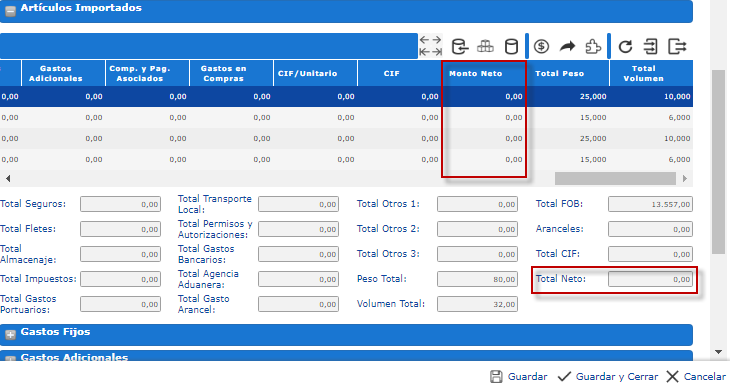Te explicamos todo acerca del Módulo de Costos y Gastos de Importaciones en eFactory
El módulo de Importaciones de eFactory ERP es el encargado de calcular todo lo relacionado al costeo de las importaciones para reflejarlo en los costos de los artículos involucrados en un expediente de importaciones.
Mediante este módulo el cliente podrá parametrizar cualquier tipo de gasto involucrado en el proceso de costo y cálculo de gastos, el sistema trae por defecto una plantilla de gastos pero estos podrán ser modificados a criterio de cada cliente.
Todos los cálculos del expediente serán parametrizados en los gastos de importaciones, esto permitirá una excelente flexibilidad a la hora de hacer los cálculos y adecuarse a las realidades de cada operación.
Este módulo se encuentra dividido en 3 secciones:
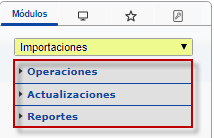
Cuando se importan productos del exterior siempre habrá gastos adicionales al costo de los artículos adquiridos. Estos gastos vienen representados por aranceles de importación, aduanas, impuestos, fletes, seguros y otros gastos que deben ser cancelados por una de las partes para que el proceso de importación se complete.
Dependiendo de los acuerdos de importación entre el proveedor y la empresa cliente, las obligaciones relacionadas a estos costos se repartirán entre ambas partes; así, los costos cubiertos por el proveedor se considerarán incluidos en el costo del artículo adquirido, mientras que la empresa cliente (o importador) deberá pagar por los costos restantes.
En eFactory se controlan tanto los costos como los precios de los artículos, con lo cual los analistas de la empresa pueden ver las ganancias obtenidas por artículo, documento, cliente, o cualquier otro tipo de clasificación mediante los formularios y reportes de ganancias disponibles en el sistema.
Sin embargo, debido a que los costos de importación no están incluidos en el costo de las Factura de Compra, es necesario realizar un ajuste en los costos de los artículos para incluir la proporción de los costos de importación que les corresponde a cada unidad, para tener a disposición los costos unitarios reales y por ende las ganancias reales asociadas a los artículos.
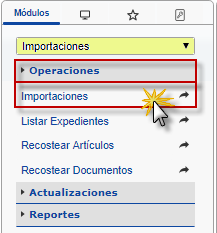
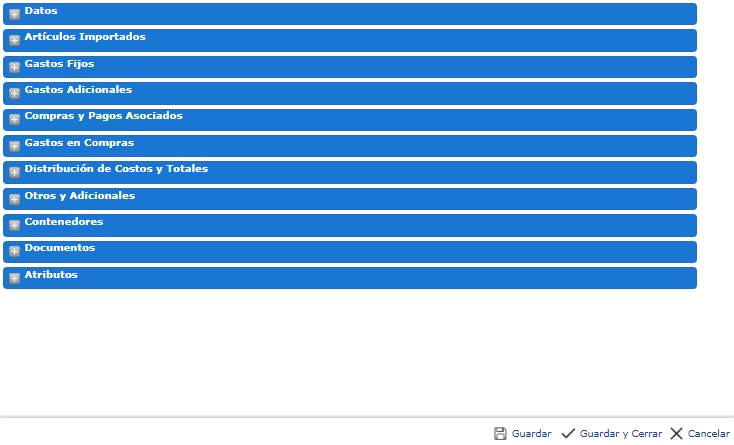
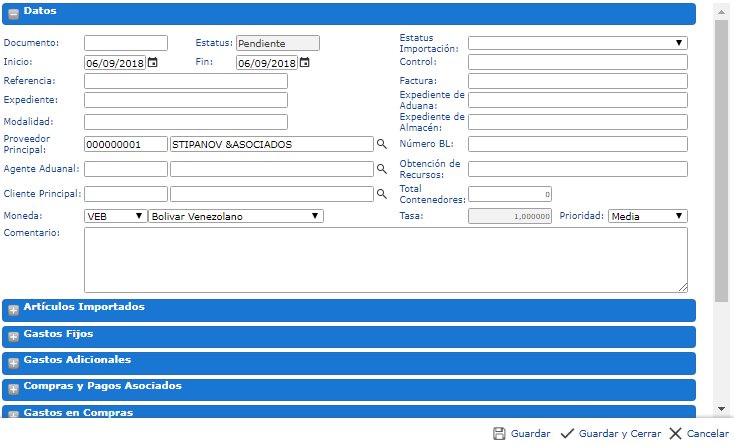
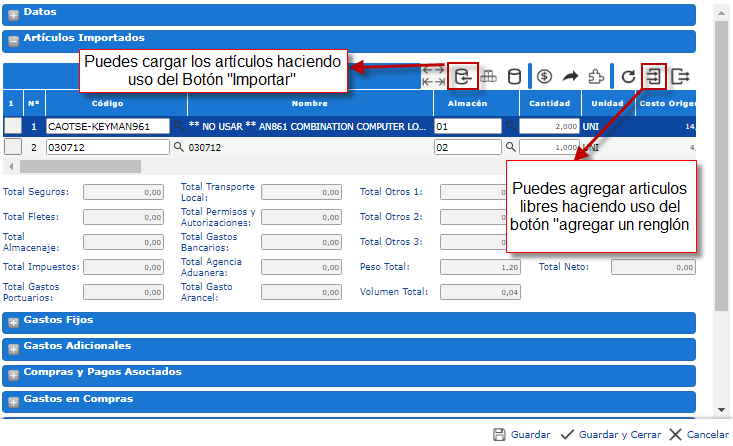
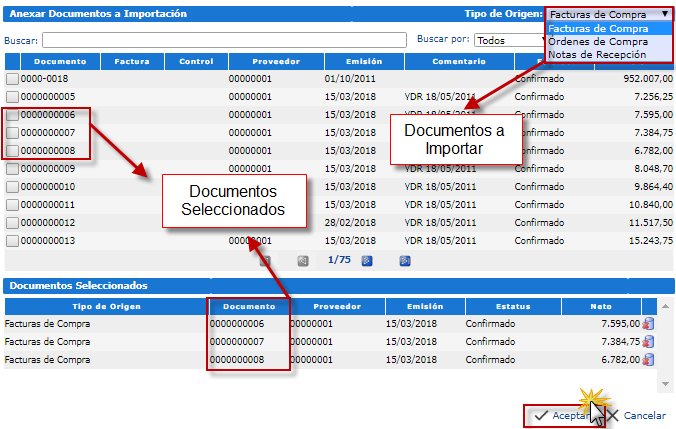
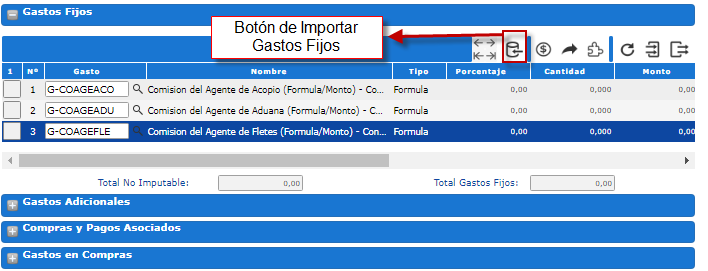
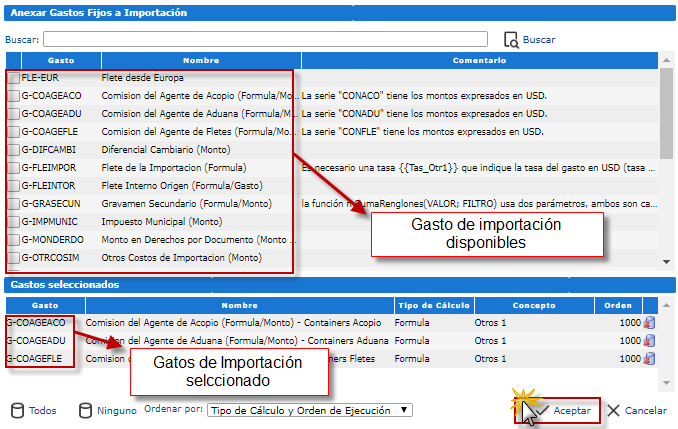
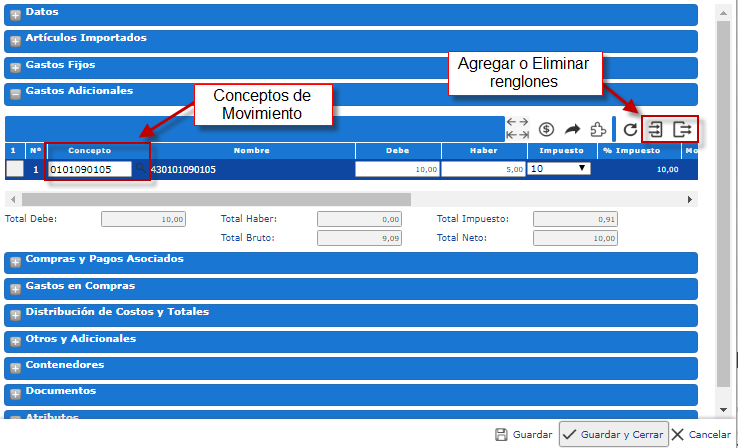
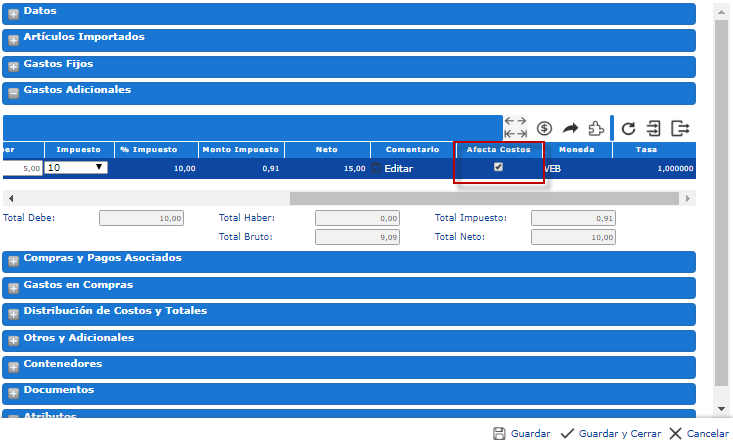
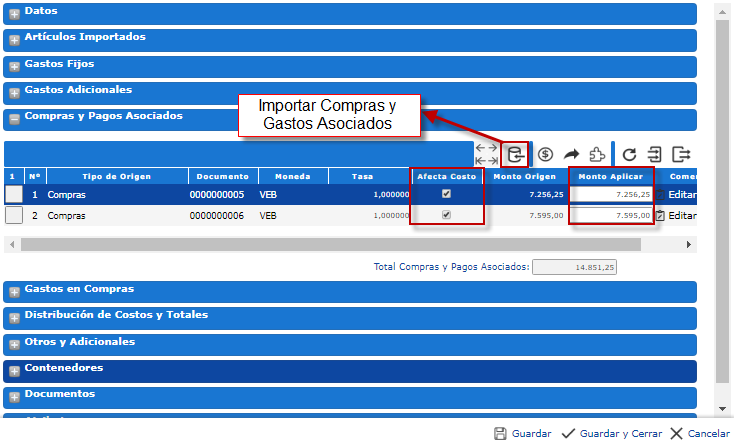
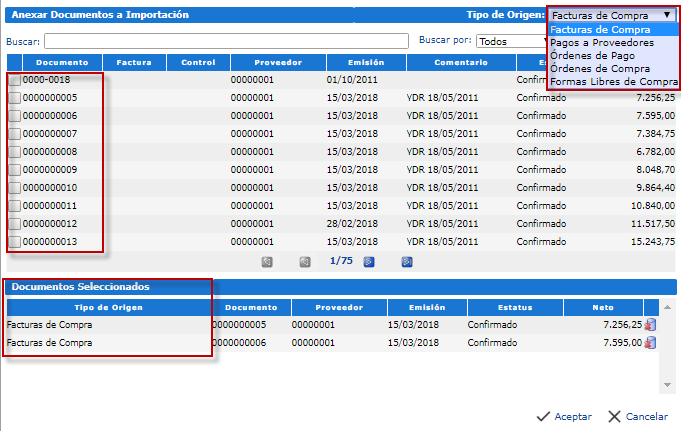
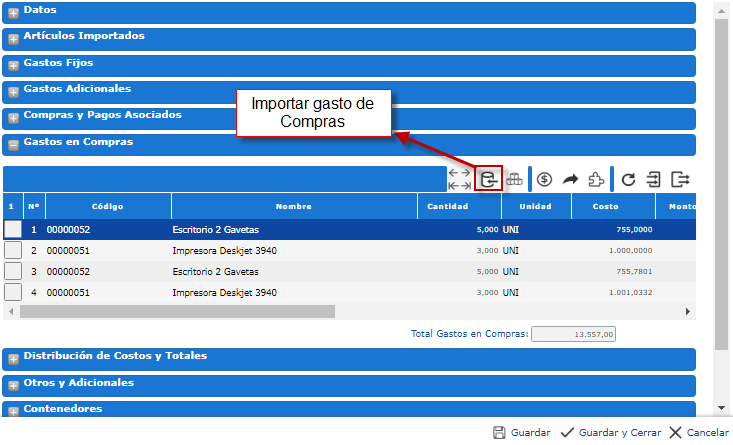
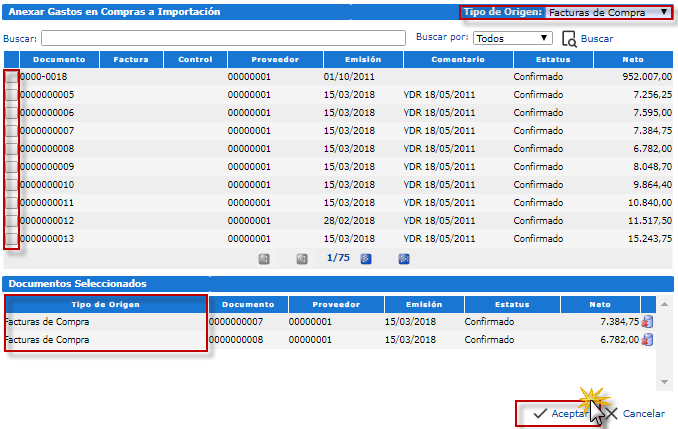
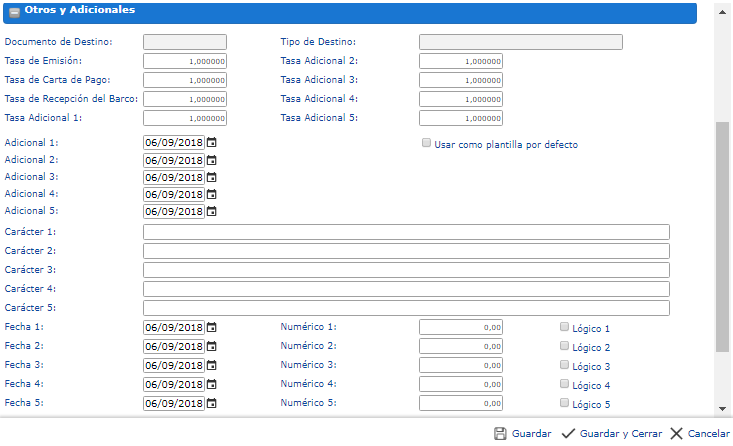
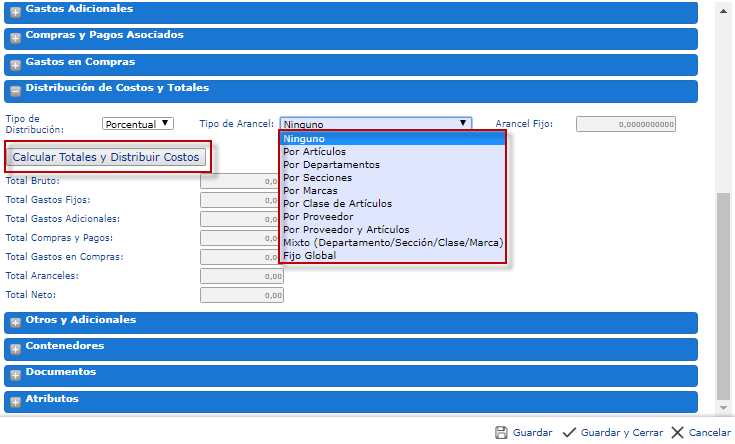
Luego de realizar la distribución de Costos, podemos inspeccionar nuevamente los artículos importados, en la sección correspondiente, y ver como fueron repartidos proporcionalmente los gastos de importación entre los diferentes artículos importados.